时间:2021-07-01 17:27:00 作者:陈坤 来源:系统之家 1. 扫描二维码随时看资讯 2. 请使用手机浏览器访问: https://m.xitongzhijia.net/xtjc/20210701/216802.html 手机查看 评论 反馈
计算机发展到现在,时间的显示已经变得非常智能化。在Win10系统中,用户要修改计算机时间,可以通过右下角的时间区域进行调整。但是,一些用户发现无法修改系统时间,并出现权限不够的消息。win10电脑没权限不允许更改时间怎么办?下面小编就给大家带来Win10获取更改时间权限的方法。
win10获取更改时间权限的方法:
第一步、按“Win+r”组合键,运行“执行”对话框,输入“gpedit.msc”,回车确认。如下图所示:
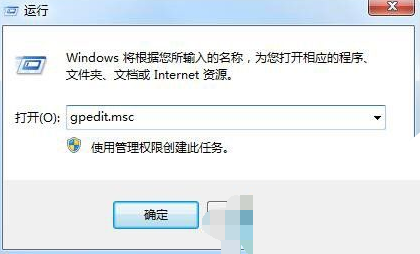
第二步、依次展开“计算机配置—Windows设置—安全设置—本地策略---客户权限分配”,双击右侧窗口中的“更改系统时间”。如下图所示:
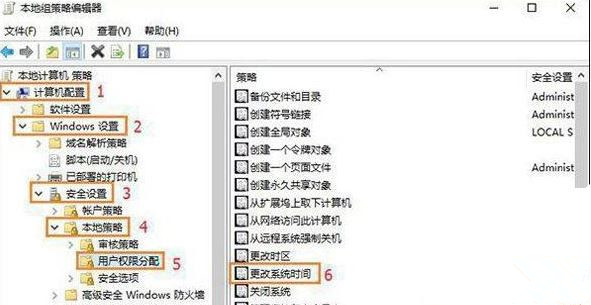
第三步、在运行的窗口中,Win7系统下载,点击“添加客户或组”按钮。如下图所示:

第四步、在弹出的对话框中,将此时的账户名称输入窗口中(如输入administrator),输入完成后单击“确定”完成添加操作。如下图所示:

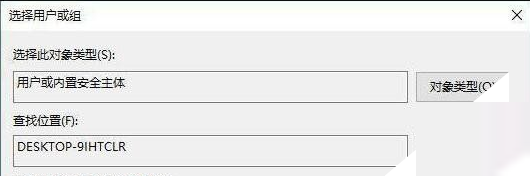
第五步、最后再单击“确定”保存设置即可。
第六步、现在,你可以右键时间进行修改了。
发表评论
共0条
评论就这些咯,让大家也知道你的独特见解
立即评论以上留言仅代表用户个人观点,不代表系统之家立场